アクションカメラ「Insta360 ONE R 1インチ版」で、実際に水中撮影を試してみた
2020年1月に発売されたアクションカメラ「Insta360 ONE R」。360度カメラにおいて世界トップシェアを持つInsta360から販売されたこのアクションカメラは販売当初から話題になっているが、水中での撮影にはどれほどの威力を発揮するのだろうか?そんな、ふとした疑問から今回は、実際にダイビング中に水中撮影をしてみて感じた、注意点や使用感などをレポート。

Insta360 ONE Rの特徴
Insta360 ONE Rの一番の特徴といえば、パーツを取り替えられることだろう。一眼レフのコンセプトを取り入れ、広角や360度、高センサーなどシーンに合わせてレンズを取り替えることで、表現の幅を広げることができる。バッテリーも大容量バッテリーへ交換可能だ。

大きさもGoProHERO8と比べてもさほど変わりはなく、持ち運びにも苦労しなさそうだ。

更に期待が高まるのは、最大5.3Kという高画質と手ぶれ補正機能や、夜間撮影もできるほどの高センサーも兼ね備えているというところ。水中での撮影に大きく影響を与えそうな部分だ。この辺りは実際に使用してみた感想をお伝えしていきたい。
水中で使う前のセットアップ
Insta360 ONE R本体は5m防水と生活防水程度なので、ダイビングで使用するには専用のハウジングに入れる必要が。しかしタッチパネル操作が基本のため、ハウジングに入れるとその操作ができない。そのため、水中で使いやすいように事前にセットアップをする必要があるのだ。

アクティベーション
Insta360 ONE Rを初めて使用する場合、まずアクティベーションが必要となる。一度アクティベーションしてしまえば2回目以降は必要ないが、アプリをスマホにインストールし、カメラと接続してからアクティベーションするという工程があるため、船の上などではなく、Wi-Fiがある環境であらかじめ行っておきたい。
私は海に入る直前にアクティベーションしていないことに気がつき、1本目のダイブでは使用できず、ランチをとったお店のWi-Fiを使用してどうにかことなきを得たので、これから使用する方は注意してほしい(「事前に動作確認しろよ」とか言わないで)。
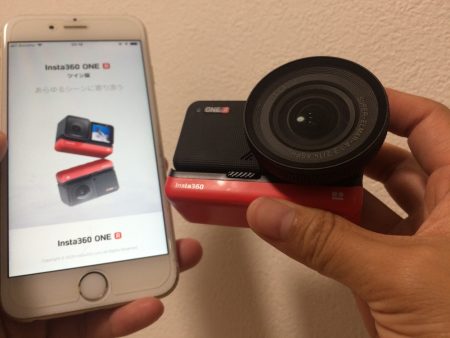
画質の選択
画質もタッチパネルでの操作になるため、潜る前に設定しておこう。5.3Kまで撮影できるが、私の動画の使い道はほとんどSNSへアップするのみ。そのため簡単にスマホにも取り込めてアップにも時間がかからない1080pを選択。ホワイトバランスやISO感度などこだわりたい方はここで調整しよう。
画面自動ロックの解除
たいていのカメラに付いていると思われる「画面自動ロック機能」。水中で使用する際はこれをオフにすることをオススメする。一定の時間が経つと自動的に画面が暗くなる機能なのだが、録画中に画面が暗くなってしまうと自分が撮影している画が見えなくなってしまうからだ。録画中でなくても、一度画面が暗くなると再起動するのに時間がかかる。ダイビングではいつ何に遭遇するかわからない。急に現れた大物を捉えるためにも、すぐに撮影を始められる状態にしておくのがベストだ。
タッチパネル操作の無効化
様々な設定が終わり、ハウジングに入れる段になったらタッチパネル操作を無効に設定しよう。タッチパネル操作をオフにすると、電源ボタンでビデオや写真、タイムシフトといった撮影モードの切り替えができるようになる。ずっと同じモードで撮るのであれば無効にする必要はないが、「ちょっと写真も撮りたいな」「タイムシフトやってみようかな」という方は無効にしておこう。再度タッチパネルをオンにしたい場合はパネルを触れば解除マークが出るのでそれを上にスワイプすればOK。
水中での使用感
では実際に水中撮影へ!

ご覧くださいこの長い棒。こちらはInsta360専用の「消える自撮り棒」。消える自撮り棒が撮影した動画から消えてくれるのは360度レンズ使用時のみだが、この長さは通常のレンズでも遠くから生物にそっと寄ったり、自撮りで広い範囲を写したりとなかなか使える。
※周りのダイバーに配慮して撮影しよう。
クマノミにそっと寄って…。

カマスの群れにそっと寄って…。

自撮りも…。

それぞれの動画はいかがだろうか。少し手ブレが気になるものの、落ち着いて撮影すれば十分に美しい動画が撮れているのではないかと思う。色の補正も全く行なっていないが浅瀬のサンゴやクマノミの色、カマスのキラキラ感が十分に捉えられているのでは。
ちなみに、5.3Kで撮影してみた動画はこんな感じ。スキンダイビングでの撮影のため手ブレはご容赦を。
アプリで簡単な編集・書き出し
カマスと私の自撮り動画をアプリで編集してみた。専用アプリにカメラを繋ぐとカメラ内の画像と動画が表示され、それぞれ編集してダウンロードすることができる。
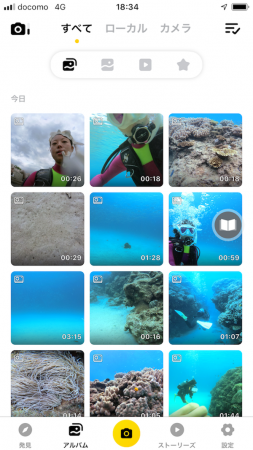
ここでは細かい色の補正やスピード調整、エフェクトをかける、BGMを入れるといった編集作業ができる。ちなみに水中の色補正と思われる「AquaVision」という機能もあったが、個人的にはあまり色が気に入らなかったので、ちまちまと色補正をさせていただいた。
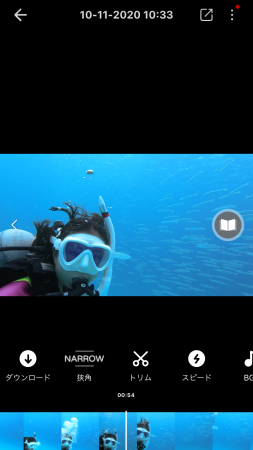
画角変更
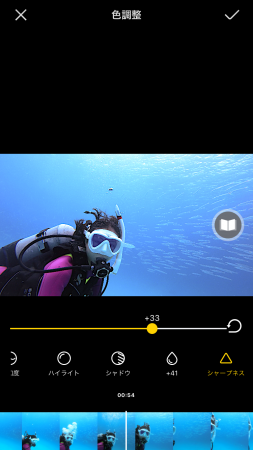
色補正
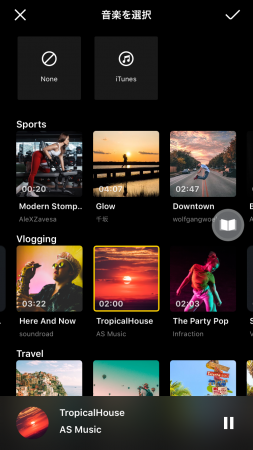
音楽選択
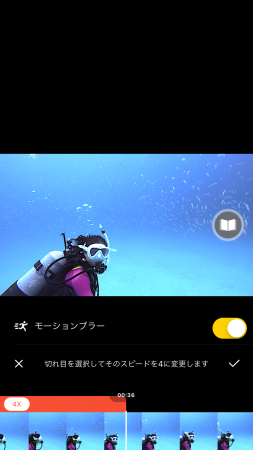
スピード変更
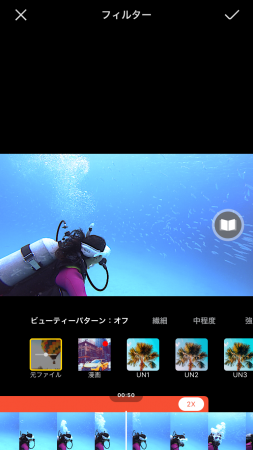
エフェクト
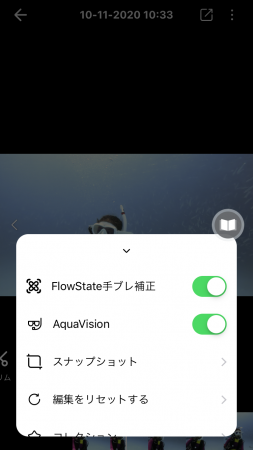
手ブレ補正やスナップショットも
そうして出来上がったのがこちらの動画だ。
補正前と比べてだいぶ色も綺麗に出ていないだろうか。スピード変更部分ももカクついておらず滑らかだ。これがあればその場で撮影した映像をすぐに編集してアップするのも楽々だろう。
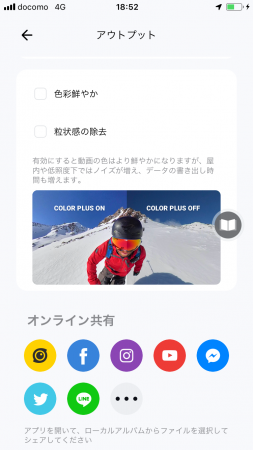
書き出し後の画面
使ってみての感想
手ブレが若干気になるものの、手軽に綺麗な映像を撮影してアップできるのはとても良い。何より評価したいのは進化のスピードだ。実はこのカメラを手に入れたのは8月なのだが、この2〜3ヶ月の間にもファームウェアのアップデートが何度かあり、手ブレ補正が自動化されたり、動画書き出しまでのステップが減ったりと格段に使いやすくなったのだ。
また、レンズやハウジングを買い足せば360度の水中撮影ができるので、幅広く遊べるのもメリットだ。ちなみに、360度の水中撮影でここまで手ブレが少ないのは個人的には初めてだったので、それも別の機会にお見せできたらと思う。
以上、Insta360 ONE R購入に迷っている方、購入してこれから使用される方のご参考になれば幸いだ。
Insta360 ONE R 1インチ版:https://www.insta360.com/jp/product/insta360-oner_1inch-edition
Insta360 ONE R ツイン版:https://www.insta360.com/jp/product/insta360-oner_twin-edition









